Xbox-spillekonsollen har et væld af funktioner til at forbedre spiloplevelsen. En sådan funktion er mulighederne for tapeter, som du indstiller. Du kan vælge en række tapetfarveindstillinger for at indstille din baggrund, mens du gennemser hovedmenuen. Sådanne funktioner kan forbedre det visuelle udseende og følelse af Xbox-konsollen. Som Xbox-fan har du mulighed for at skabe den baggrund, du kan lide, og derefter finde dig til rette i dine yndlingsspil. I denne artikel vil vi først se, hvordan du ændrer den almindelige baggrund på din Xbox-konsol og derefter se på andre tilgængelige muligheder for totalt at pifte den visuelle visning op, mens du gennemser hovedmenuen.
Metode 1: Ændring af det almindelige tapet på Xbox Series X og Series S
Trin 1: Tryk på Xbox knap på din controller.

Trin 2: Gå til Profil og system og vælg Indstillinger.

Trin 3: Gå til Generel fanen og vælg derefter Personalisering.

Trin 4: Næste i menuen, vælg Min baggrund.

REKLAME
Trin 5: Vælg Ensfarvet og spilkunst.

Trin 6: Vælg derefter den farveindstilling, du vil have som din baggrund.

Bemærk:
1. Du ville have gjort dette trin under den indledende opsætning. Den farve, der vælges på det tidspunkt, vil være standardbaggrundsfarven, som du kan ændre nu.
2. Du har forskellige muligheder for baggrund som ensfarvet, spilkunst, præstationskunst, brugerdefineret billede, skærmbilleder og dynamiske farvebaggrunde.

3. Alternativt kan du trykke på Tilpas knappen på din Xbox-controller. Dette bringer op Tilpas Home skærm, hvor du kan gå hen Min baggrund.


Metode 2: Ændring af det brugerdefinerede tapet på din Xbox Series X og Series S.
Vi kan også sætte andre billeder i baggrunden efter vores valg på Xbox-konsollen. Til dette kan du enten downloade billedet fra nettet eller tage skærmbilleder af dit yndlingsspilleøjeblik. Alle disse vil blive gemt i din Xbox-konsol, som du kan få adgang til og bruge som baggrund. Du kan også vælge at uploade billeder fra dit USB-drev.
Trin 1: Tryk på Xbox knap på din controller. Vælg Microsoft Edge browser fra menuen.


Trin 2: Indtast den baggrund, du vil downloade, i søgefeltet.
Bemærk: Til denne artikel vil vi bruge billedet fra Halo Infinite, som vil være tilgængeligt på internettet.

Trin 3: Vælg billedet fra de viste søgemuligheder. Klik på indstillingsknappen i controlleren, og vælg indstillet som baggrund.


Bemærk: Hvis du har et billede fra en USB-enhed, og du vil bruge det som baggrund, skal du følge nedenstående trin.
Trin 4: Tryk på Xbox knap på din controller. Gå til Profil og system og vælg Indstillinger.


Trin 5: Gå til Generel fanen og vælg Personalisering.

Trin 6: Vælg Min baggrund fra menuen Personalisering.

Trin 7: Vælg Brugerdefineret billede fra menuen, der vises.

Trin 8: Vælg det billede, du har på en USB-enhed, eller du vil indstille som baggrund. Klik på OK.
Trin 9: Gå til startsiden for at se den brugerdefinerede baggrund klar til din visning.
Nu hvor din Xbox-konsol er krydret for et bedre udsyn, kan du foretage yderligere ændringer, som du ønsker, så de passer til din personlighed. Som vist i denne artikel kan det gøres med enten dit brugerdefinerede billede eller regelmæssige ændringer i tapetindstillingerne. Fortæl os venligst i kommentarfeltet, hvilken metode du foretrækker at ændre visningen på din Xbox-konsol.
Trin 1 - Download Restoro PC Repair Tool herfra
Trin 2 - Klik på Start scanning for automatisk at finde og rette ethvert pc-problem.
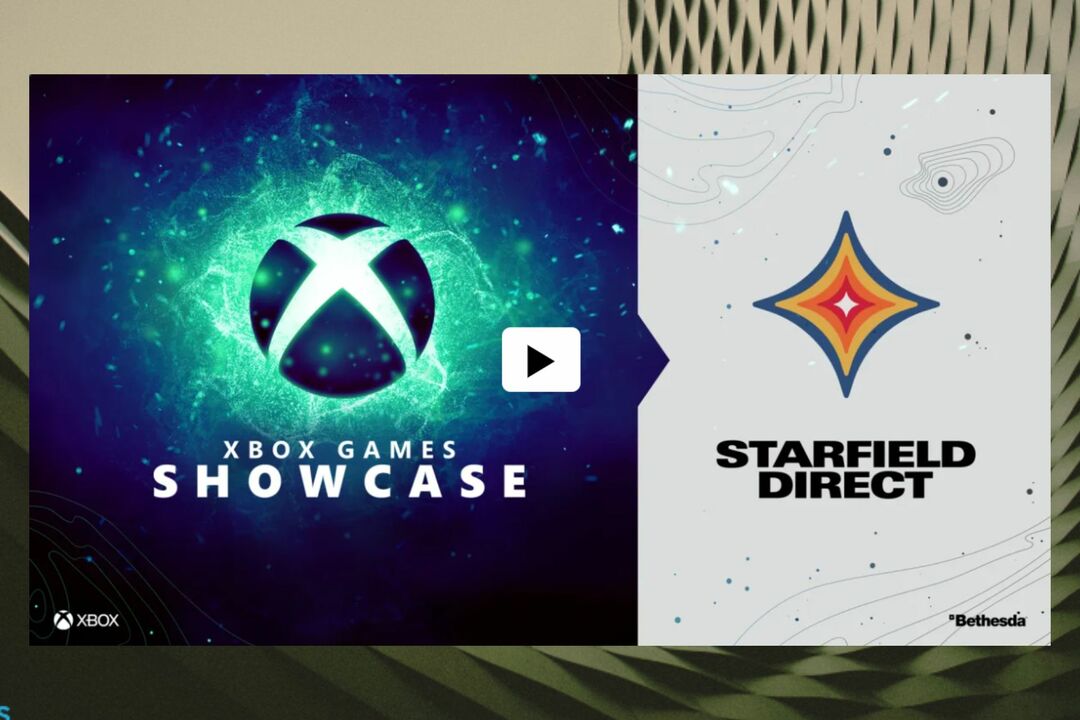
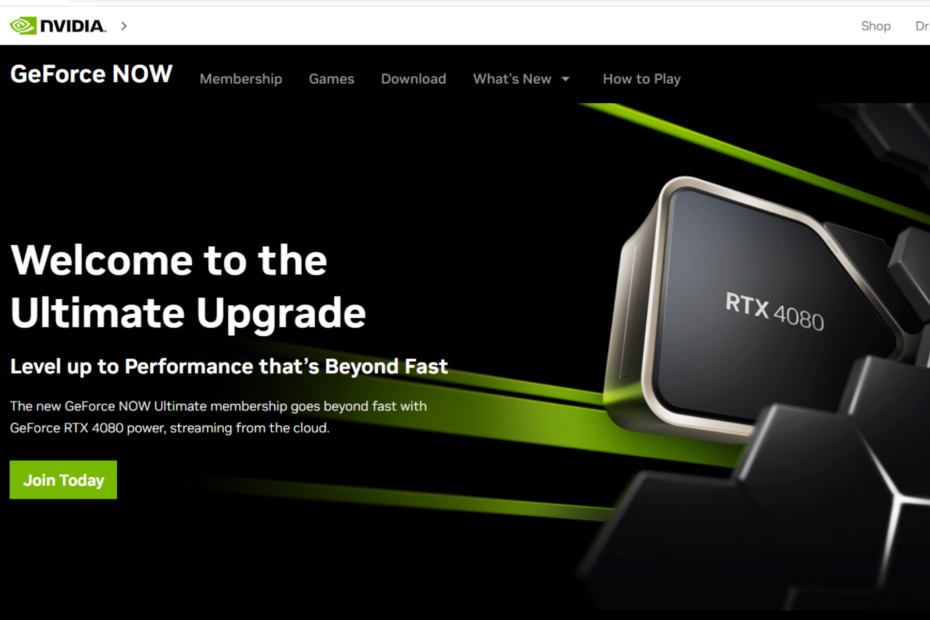
![Hvorfor er Call of Duty-opdateringen så stor? [Download fejl]](/f/d3f6f049e0fbec044bc1cf765cf4faff.jpg?width=300&height=460)